스마트폰에서 canvas로 그려진 이미지를 꾹 눌러 저장 또는 공유하기
2024. 12. 2. 10:47
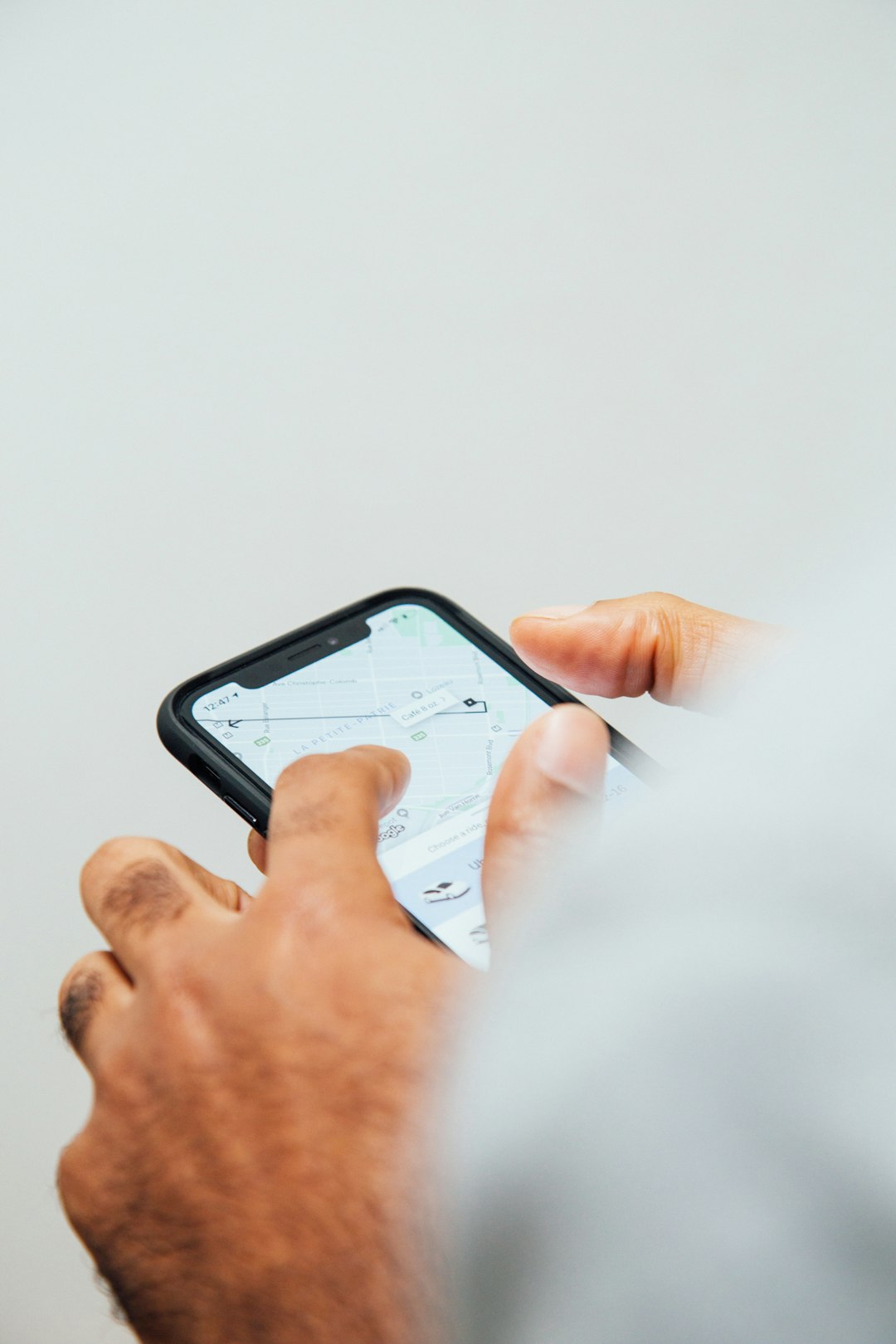
스마트폰에서 canvas로 그려진 이미지를 꾹 눌러 저장 또는 공유할 수 있도록 구현하려면, 캔버스 이미지를 Base64 데이터 URL로 변환하고 <img> 태그를 사용하여 이를 표시해야 합니다. <img> 태그를 사용하면 스마트폰의 기본 동작(롱프레스 시 저장/공유 기능)이 활성화됩니다.
아래는 이를 구현한 전체 HTML 코드입니다:
<!DOCTYPE html>
<html lang="en">
<head>
<meta charset="UTF-8">
<meta name="viewport" content="width=device-width, initial-scale=1.0">
<title>Canvas Image Interaction</title>
<script src="https://code.jquery.com/jquery-3.6.0.min.js"></script>
<script src="https://cdnjs.cloudflare.com/ajax/libs/html2canvas/1.4.1/html2canvas.min.js"></script>
<style>
body {
font-family: Arial, sans-serif;
margin: 0;
padding: 0;
background-color: #f4f4f4;
}
.content-box {
max-width: 600px;
margin: 20px auto;
padding: 20px;
background: white;
border-radius: 10px;
box-shadow: 0 0 10px rgba(0, 0, 0, 0.1);
text-align: center;
}
canvas {
display: none; /* 캔버스는 숨겨둠 */
}
img {
max-width: 100%;
margin-top: 20px;
border: 2px solid #ccc;
border-radius: 10px;
}
</style>
</head>
<body>
<div class="content-box" id="downContentArea">
<h2>캡처할 영역</h2>
<p>스마트폰에서 캔버스를 꾹 눌러 이미지를 저장하거나 공유하세요.</p>
<div>
<img src="https://via.placeholder.com/200" alt="Placeholder" style="display: block; margin: 0 auto;">
</div>
</div>
<!-- 결과 이미지를 표시 -->
<div class="content-box">
<h3>캡처된 이미지</h3>
<canvas id="canvasElement"></canvas>
<img id="imgContent" alt="Generated Image">
</div>
<script>
$(document).ready(function () {
let content = document.getElementById("downContentArea");
let canvasElement = document.getElementById("canvasElement");
let imgContent = document.getElementById("imgContent");
// html2canvas를 사용하여 캡처
html2canvas(content, {
backgroundColor: '#ffffff'
}).then(canvas => {
// 캔버스 숨기기
canvasElement.style.display = "none";
// 캔버스 내용을 이미지로 변환
let image = canvas.toDataURL('image/png');
// 변환된 이미지를 <img> 태그에 추가
imgContent.src = image;
imgContent.style.display = "block"; // 이미지를 표시
});
});
</script>
</body>
</html>
코드 설명
- 캔버스 생성 및 캡처
- html2canvas를 사용하여 #downContentArea 콘텐츠를 캡처.
- 결과를 canvas 객체로 반환.
- 캔버스 데이터를 이미지로 변환
- canvas.toDataURL('image/png')를 사용하여 Base64 포맷의 이미지 데이터를 생성.
- 생성된 데이터를 <img> 태그의 src 속성에 할당.
- 롱프레스(꾹 누르기) 동작 지원
- <img> 태그에 이미지를 렌더링함으로써 스마트폰에서 꾹 눌렀을 때 저장, 공유, 복사 등의 기본 기능이 활성화됩니다.
- 스타일
- 캔버스는 숨겨져 있어 화면에 표시되지 않으며, 이미지는 <img> 태그를 통해 화면에 나타납니다.
스마트폰에서 동작
- 이미지를 꾹 누르면 다음과 같은 옵션이 나타납니다:
- iOS (Safari): "이미지 저장", "복사", "공유" 등의 옵션.
- Android (Chrome): "이미지 다운로드", "공유", "이미지 보기" 등의 옵션.
개선 사항
- 다운로드 버튼 추가
- 필요하다면 캡처된 이미지를 직접 다운로드할 수 있는 버튼을 추가할 수 있습니다.
- 캔버스 디버깅
- 캔버스를 숨기지 않고 확인할 수 있도록 설정하면 디버깅에 유용합니다.
let downloadLink = document.createElement('a');
downloadLink.href = image; // 캡처된 이미지 URL
downloadLink.download = 'captured-image.png';
downloadLink.click();결론
이 코드는 스마트폰에서 캔버스를 꾹 눌러 저장, 공유 등의 동작을 완벽히 지원하며, 사용성을 극대화하기 위해 <img> 태그를 활용합니다.
'프로그래밍 > jQuery 👍' 카테고리의 다른 글
| jqxGrid 와 JSONPlaceholder - 서버사이드 페이징/필터링 (0) | 2024.10.18 |
|---|---|
| jquery select 태그의 option 비활성화 disabled 또는 선택막기 ✔ (3) | 2024.08.15 |
| fullCalendar 의 좌측 시분 hour minute 표기 hh:mm 형태로 변경하기 (0) | 2024.08.15 |
| jsGrid를 이용한 CRUD 웹 애플리케이션 개발 (0) | 2024.06.28 |
| 자바스크립트 JavaScript 에서 클립보드 Clipboard 에 복사하려면 어떻게 하나요? (2) | 2023.12.29 |